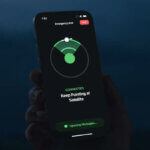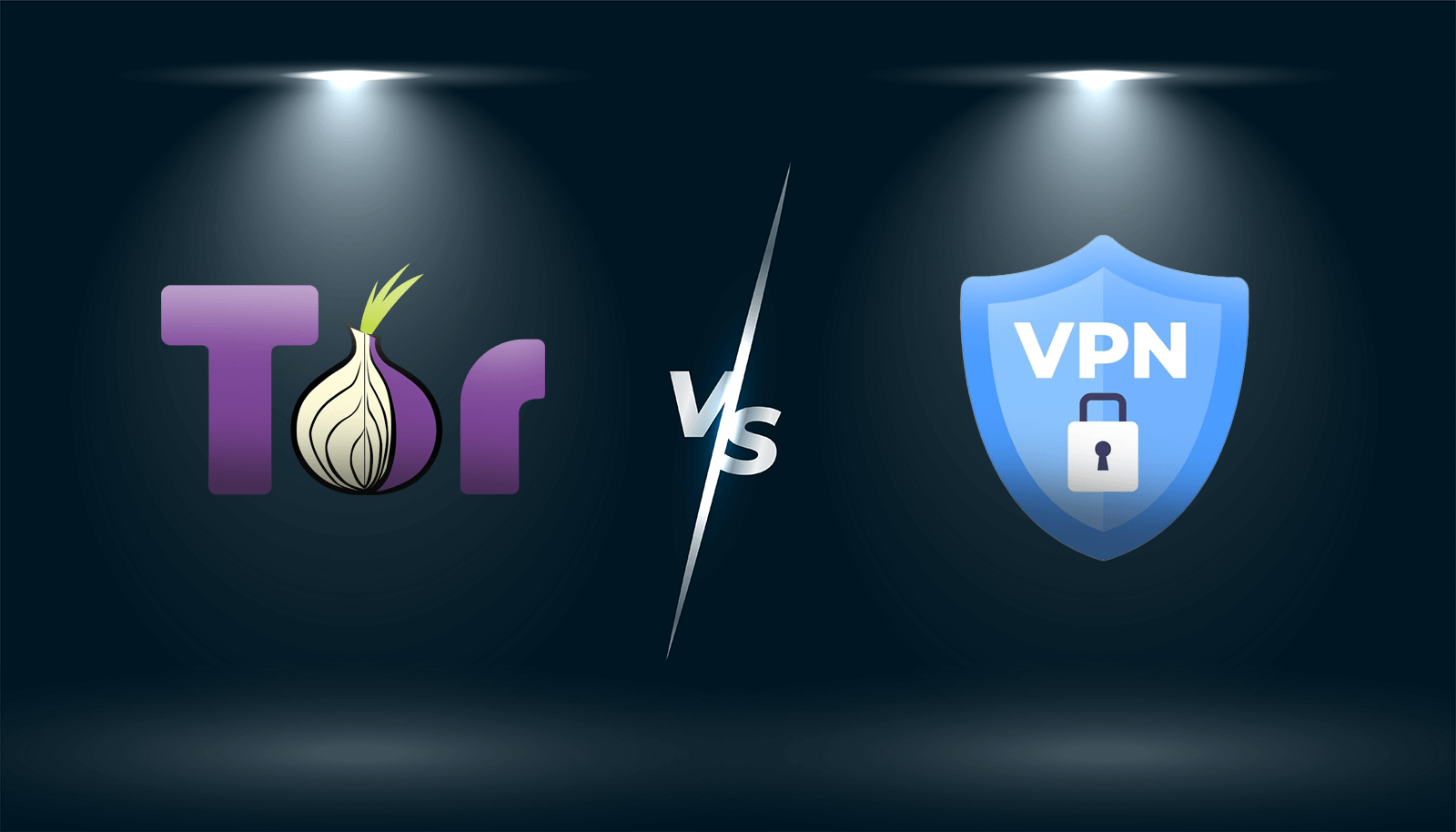Scopri come eseguire un’installazione pulita di iOS e migliorare le prestazioni del tuo iPhone o iPad senza trascinare spazzatura di sistema.
iOS è uno dei sistemi mobili più aggiornati, e questo è un grande vantaggio.
Non solo abbiamo sempre le ultime novità presentate da Apple, anche su dispositivi lanciati più di 3 anni fa, ma ci portano anche correzioni di sicurezza che ci tengono al sicuro da molti pericoli digitali.
Ma è abbastanza comune sentire gli utenti lamentarsi che l’aggiornamento ha reso il loro dispositivo più lento o che la batteria si scarica più velocemente del dovuto (e questo accade con OGNI aggiornamento).
Non tutti sanno che questo può accadere a causa di file di sistema corrotti o di “spazzatura” temporanea che, per qualche motivo, non sono stati eliminati e continuano ad accumularsi, compromettendo le prestazioni del dispositivo.
E ripristinare il dispositivo e recuperare il tuo vecchio backup non aiuterà perché anche quella “spazzatura” viene recuperata, persistendo per sempre sul tuo iPhone.
Ecco perché molti consigliano di effettuare un’ “installazione pulita” del sistema, che può risolvere molti dei problemi di prestazioni incontrati dagli utenti.
In questo articolo, spiegheremo cos’è un’installazione pulita di iOS e perché dovresti considerarla.
Aggiornamento comune del sistema
Quando Apple rilascia un nuovo aggiornamento al pubblico, appare sul tuo iPhone o iPad per essere installato direttamente, senza la necessità di un computer.
In questo caso, il dispositivo scarica solo i file necessari per l’aggiornamento, lasciando intatti tutti i dati sul dispositivo. Questo è molto pratico perché non devi reinstallare tutte le tue app e le impostazioni, lasciando tutto com’era prima.
Un altro modo per aggiornare iOS è facendo un’ripristino con l’aiuto di un computer.
In questo caso, il vecchio sistema viene completamente cancellato e il nuovo viene interamente installato sopra, ripartendo tutto da zero, come se stessi prendendo il dispositivo dalla scatola per la prima volta.
Per recuperare i tuoi dati e le tue app come erano prima, puoi recuperare il backup che hai fatto prima del ripristino, e una copia fedele del tuo vecchio dispositivo verrà ripristinata sul nuovo sistema.
È proprio questo backup che può portare vecchi file interni che entrano in conflitto con il sistema.
Pertanto, fare un ripristino completo del dispositivo senza recuperare il vecchio backup può dare una buona pulizia, facendo funzionare il sistema senza problemi e facendo durare la batteria anche più a lungo rispetto prima.
E questo tipo di ripristino è quello che chiamiamo un’installazione pulita, poiché è come ricominciare da zero sul tuo dispositivo.
Installazione pulita di iOS
Effettuare un ripristino completo senza recuperare il backup ha i suoi vantaggi e svantaggi, che elenchiamo di seguito:
Vantaggi
-
- sistema libero da cache e file temporanei interni che occupano inutilmente spazio interno;
- pulizia dei file corrotti che si accumulano nel tempo;
- opportunità di riorganizzare le applicazioni e liberarsi di quelle che si usano raramente;
- sistema più reattivo e veloce, anche su dispositivi più vecchi;
- è possibile che l’autonomia della batteria migliori;
- tutto ciò che è sincronizzato con iCloud viene facilmente ripristinato, come contatti, note, calendari, promemoria, foto, password di Safari, password Wi-Fi, libri e PDF di iBooks.
Svantaggi
-
- è necessario reinstallare manualmente tutte le applicazioni, una per una;
- i dati interni delle applicazioni non vengono recuperati, quindi quelli che non salvano dati nel cloud andranno persi;
- il progresso nei giochi che non si sincronizzano con il cloud andrà perso;
- i tuoi messaggi e SMS di iMessage andranno persi;
- se hai foto salvate in album, non sincronizzate con la Foto della libreria iCloud e non le hai salvate in precedenza, potrebbero andare perse.
È quindi molto importante valutare tutti i dati che potrebbero essere persi e cercare di salvare il più possibile, poiché non recupererai il vecchio backup e molti di essi potrebbero scomparire.
Prima di procedere al ripristino del sistema, se vuoi conservare i tuoi registri di Sanità e di Attività (quelli dell’Apple Watch), dovrai seguire un altro tutorial (a questo link) per effettuare un backup parziale solo di questi dati.
Come fare un’installazione pulita di iOS
Beh, passiamo al principale: l’installazione pulita di iOS.
In un articolo speciale, abbiamo dettagliato tutti i passaggi per installare il sistema da zero sul tuo iPhone:
https://blogdoiphone.com/dicas/tutoriais/restaurar-iphone/
Dopo la configurazione iniziale, il tuo iPhone (o iPad) sarà come nuovo, pronto per essere utilizzato.
Quando ti connetti al tuo account iCloud, tutti i tuoi contatti, calendari, note e promemoria vengono sincronizzati e recuperati.
A questo punto, è importante sottolineare che la sincronizzazione dei dati di iCloud è una cosa, e il backup generale effettuato nel cloud (che contiene dati delle applicazioni) è un’altra cosa. Sono due cose diverse.
Da qui, dovrai reinstallare tutte le applicazioni che usi.
Apri App Store e, nella sezione degli acquisti, scarica quelle che desideri. Per molte di esse (come Facebook, Twitter, Instagram), basta accedere al tuo account per usarle normalmente, senza perdita di dati.
L’applicazione WhatsApp offre la possibilità di recuperare il backup, il che è molto utile (vedi come fare il backup di WhatsApp cliccando sul link). Diverse altre applicazioni archiviano i loro file nel cloud e offrono anche accesso ai loro vecchi file.
Dopo questo processo, probabilmente avrai un dispositivo più performante, sia in termini di velocità del sistema che di durata della batteria.
Ripeti il processo almeno una volta all’anno per eliminare l’eredità dei vecchi sistemi.
Salva questo articolo nei tuoi preferiti per le future consultazioni e condividi questo tutorial su come fare un’installazione pulita di iOS con i tuoi amici e la tua famiglia, in modo che tutti possano trarne vantaggio.